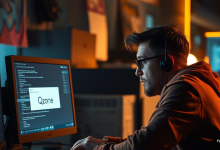本文详细介绍了如何查找首选DNS服务器地址,覆盖Windows、Mac、路由器等多种设备,提供步骤指南、常见问题解决方案和实用案例,帮助用户快速解决网络设置问题。
大家好,今天我们来聊聊怎么查找首选DNS服务器地址。DNS服务器就像是互联网的电话簿,帮你把域名转换成IP地址,如果设置不当,可能会导致上网慢或无法访问网站。很多人遇到网络问题时,第一反应是重启路由器,但其实检查DNS设置才是关键。不管你是普通用户还是IT爱好者,掌握这个方法都能让你的网络体验更顺畅。下面,我会从基础开始,一步步教你如何在不同设备上查找首选DNS服务器地址,并提供实用案例和解决方案。
Windows 10 首选DNS服务器地址查询方法
问题:很多Windows用户不知道如何快速找到DNS服务器地址,导致网络连接问题频发。方案:其实很简单,通过控制面板或命令提示符就能搞定。案例:比如说,小张的电脑突然上不了网,他通过运行ipconfig命令,发现DNS地址错误,更改后立即恢复正常。具体步骤是,先打开“控制面板”,选择“网络和共享中心”,点击当前连接的网络,进入“属性”,找到“Internet协议版本4(TCP/IPv4)”,这里就能看到首选DNS服务器地址。如果是用命令提示符,只需按Win+R,输入cmd,然后输入ipconfig /all,在输出信息中查找“DNS服务器”行。记住,保持DNS设置正确能避免很多麻烦。
另一个常见问题是DNS缓存导致解析错误。方案是定期清理缓存,只需在命令提示符中输入ipconfig /flushdns即可。案例中,小李的电脑经常卡顿,清理后速度提升明显。这种方法不仅简单,还能提高网络安全性,防止恶意攻击。
Mac 首选DNS服务器地址怎么设置
问题:Mac用户往往对系统设置不熟悉,找不到DNS选项。方案:通过系统偏好设置中的网络选项轻松管理。案例:小王用的是MacBook,他需要更改DNS以访问国外网站,通过进入“系统偏好设置”->“网络”->“高级”->“DNS”,添加了首选DNS服务器地址如8.8.8.8(Google DNS),问题就解决了。步骤详细说,先点击苹果菜单,选“系统偏好设置”,打开“网络”,选择当前连接(如Wi-Fi),点“高级”按钮,在DNS标签下就能查看或修改地址。
如果遇到DNS不生效,可能是网络配置冲突。方案是重启网络服务或切换DNS提供商。案例中,小赵试了多个DNS地址,最终选择Cloudflare的1.1.1.1,上网速度更快了。Mac还支持终端命令查询,打开终端输入networksetup -getdnsservers Wi-Fi,就能显示当前DNS,非常方便。

路由器首选DNS服务器地址查找步骤
问题:路由器是家庭网络的核心,但很多人不会查它的DNS设置。方案:登录路由器管理界面查看或修改。案例:小刘的家用路由器经常断线,他通过浏览器输入192.168.1.1(常见路由器IP),登录后找到“网络设置”或“WAN设置”,看到了首选DNS服务器地址,原来是运营商自动分配的,他改为自定义DNS后稳定性大增。具体步骤是,先连接路由器Wi-Fi,打开浏览器输入路由器IP(通常标在路由器背面),输入用户名和密码(默认常为admin/admin),进入后寻找DNS相关选项。
有时路由器DNS被黑客篡改,会导致安全问题。方案是定期更新路由器固件和使用强密码。案例中,一个家庭因DNS劫持遭受损失,更改后恢复了正常。此外,移动端APP如Fing可以帮助扫描网络设备,辅助查找DNS信息,适合非技术用户。
手机首选DNS服务器地址怎么查
问题:手机用户增多,但查DNS地址的方法鲜为人知。方案:通过手机设置或第三方应用实现。案例:小美用Android手机,她进入“设置”->“网络和互联网”->“高级”->“私有DNS”,看到了首选DNS,并改为手动模式输入地址。对于iOS,路径是“设置”->“Wi-Fi”->点击当前网络旁的“i”图标->“配置DNS”->“手动”,添加服务器地址。案例中,小美的手机流量慢